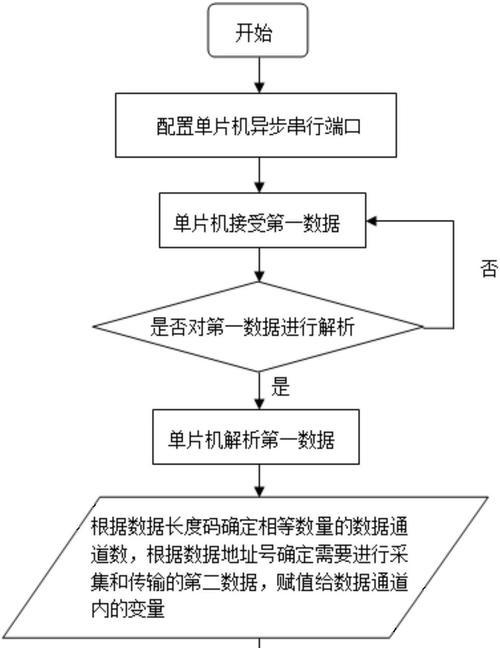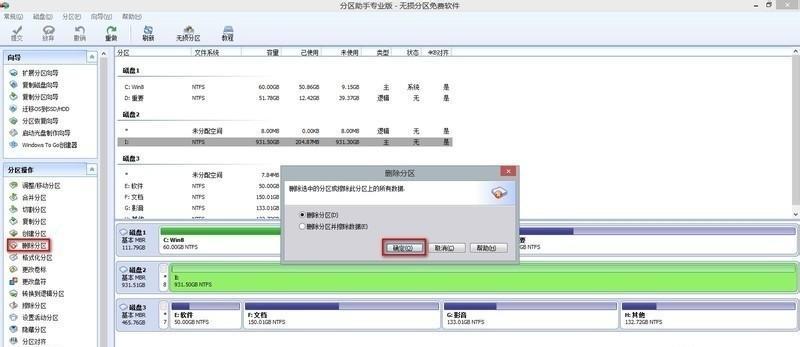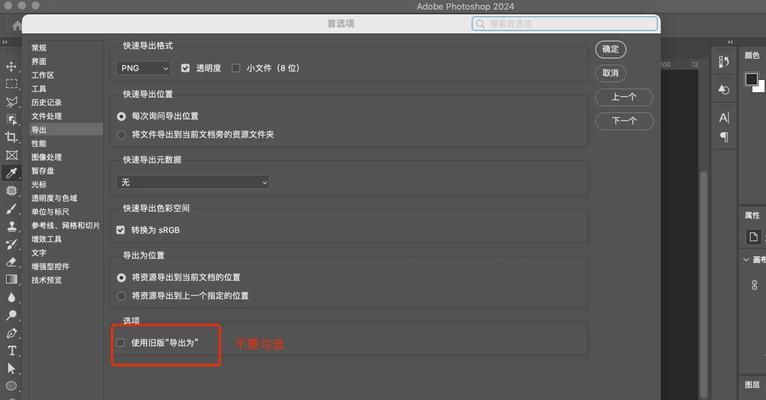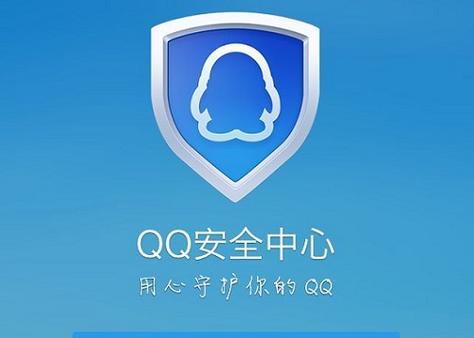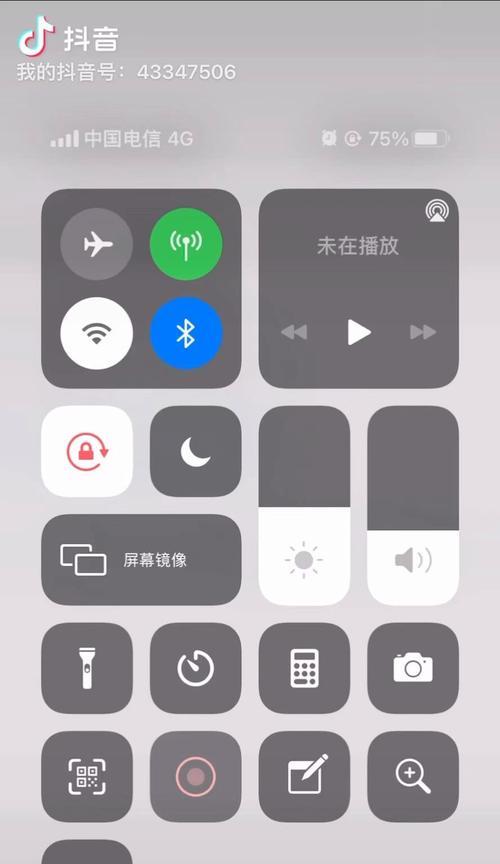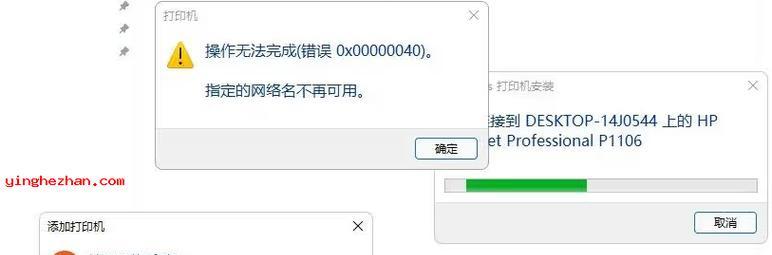在日常使用电脑的过程中,有时会遇到文件夹无法删除的问题,常见的原因之一就是权限不足。当我们尝试删除文件夹时,系统提示“访问被拒绝”或者“需要权限才能继续操作”,给我们带来了困扰。本文将分享一些解决该问题的方法,帮助你获取权限并顺利删除无法删除的文件夹。
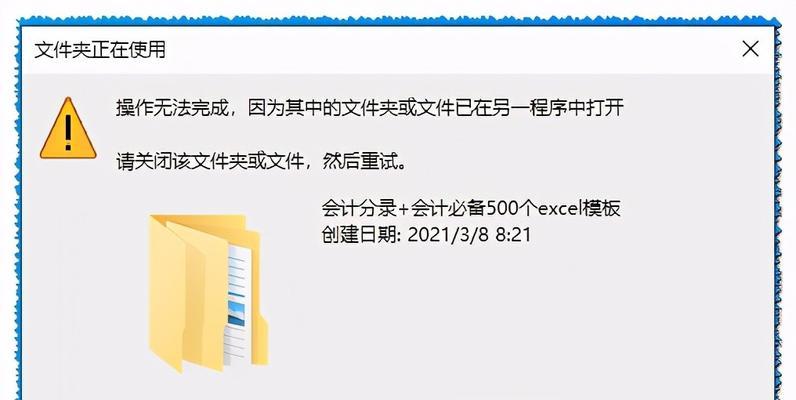
一:了解权限
权限是操作系统用来管理对文件和文件夹进行访问和操作的控制机制,它可以限制用户或程序对文件夹的修改、删除、复制等操作。在无法删除文件夹的情况下,我们首先需要了解权限相关的知识。
二:查看当前权限状态
在进行任何操作之前,我们需要先查看当前文件夹的权限状态。右键点击待删除的文件夹,选择“属性”->“安全”选项卡,在“组或用户名”列表中查看自己的用户名是否在其中,以及具体的权限设置情况。
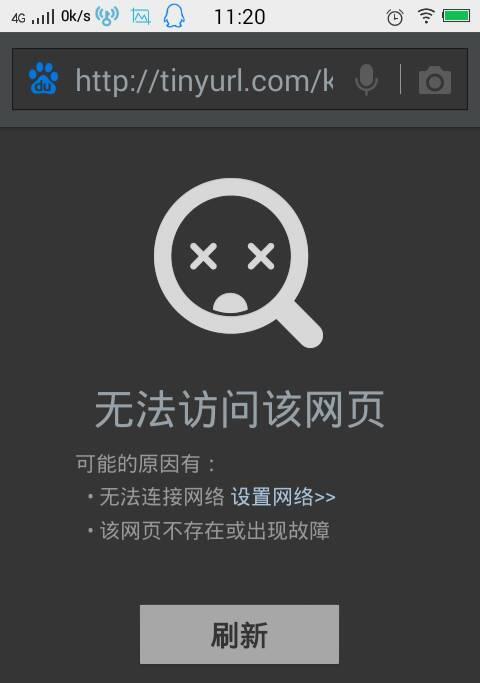
三:尝试以管理员身份运行
有时,我们无法删除文件夹是因为当前用户没有足够的权限。这时,我们可以尝试以管理员身份运行文件资源管理器来获得更高的权限。在开始菜单中搜索“资源管理器”,然后右键点击“文件资源管理器”图标,在弹出的菜单中选择“以管理员身份运行”。
四:修改权限设置
如果以管理员身份运行仍然无法删除文件夹,我们可以尝试修改权限设置。在文件夹属性的“安全”选项卡中,点击“编辑”按钮,然后选择你的用户名。接下来,勾选“完全控制”选项,并点击“确定”保存修改。
五:使用命令行工具
如果以上方法仍然无法解决问题,我们可以使用命令行工具来删除文件夹。按下Win+R组合键打开运行窗口,输入“cmd”并按下回车键打开命令提示符。在命令提示符中,输入“cd/d文件夹路径”,将路径替换为待删除文件夹的实际路径。

六:删除文件夹
在命令提示符中输入“rd/s/q文件夹名称”,其中“/s”表示删除文件夹及其子文件夹,“/q”表示不显示删除过程的提示信息。执行该命令后,系统将尝试删除文件夹。
七:使用第三方工具
如果以上方法仍然无法删除文件夹,我们可以尝试使用一些第三方工具来解决问题。例如,一些专门的文件管理软件可以通过绕过系统限制,直接删除无法删除的文件夹。
八:检查文件夹是否被占用
有时,我们无法删除文件夹是因为文件夹被其他程序或进程占用。在这种情况下,我们需要先关闭占用文件夹的程序或进程,然后再尝试删除。
九:更换文件夹属性
有时,文件夹的属性设置也可能导致无法删除。我们可以尝试更改文件夹的属性,例如将其设置为非只读属性,然后再尝试删除。
十:重启计算机
在尝试了以上方法之后仍然无法解决问题时,我们可以尝试重启计算机。有时,系统中的某些进程或服务可能会导致无法删除文件夹的问题,重启计算机可以清除这些进程或服务,从而解决问题。
十一:咨询技术支持
如果以上方法都无法解决问题,我们可以咨询相关的技术支持。他们可能能够提供更具体的解决方案或者专业的帮助。
十二:备份文件夹内容
在进行删除操作之前,我们应该先备份文件夹中重要的内容。因为删除文件夹是一个不可逆的操作,一旦删除就无法恢复。
十三:小心谨慎地操作
在尝试删除文件夹时,我们要小心谨慎地操作,避免误删除其他重要文件或文件夹。在执行任何操作之前,最好再次确认待删除的文件夹路径和名称。
十四:持续学习权限管理知识
文件夹访问被拒绝的问题是一个常见的权限管理问题,学习更多关于权限管理的知识可以帮助我们更好地解决类似的问题。
十五:
通过本文介绍的方法,我们可以解决文件夹访问被拒绝无法删除需要权限的问题。无论是修改权限设置、使用命令行工具还是借助第三方软件,都可以帮助我们获取足够的权限并成功删除无法删除的文件夹。希望这些方法对你有所帮助!